الفصل : 6
الجزء : 6
العنوان : اللوحة الأم ( MotherBoard )
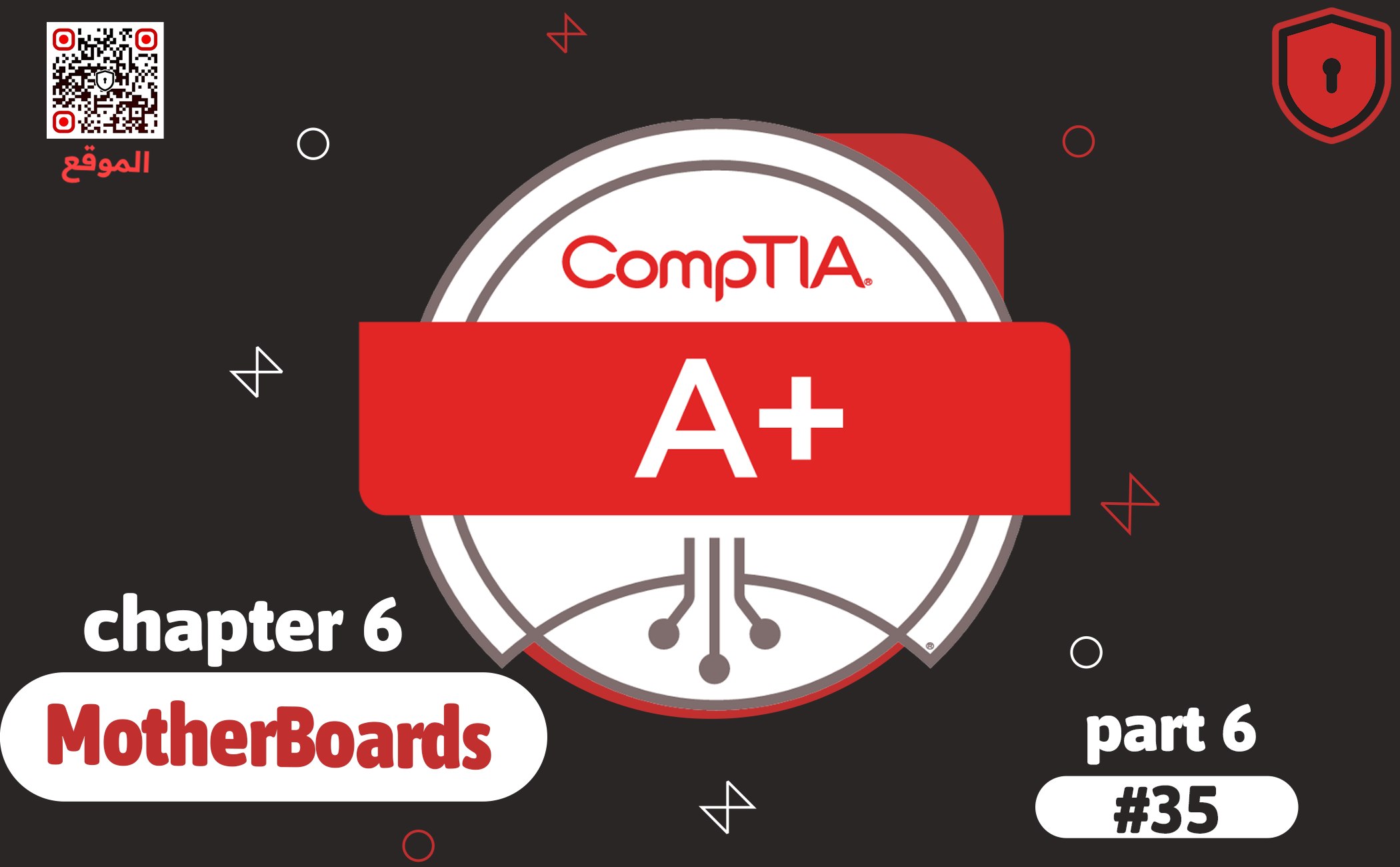
الترقية وتثبيت Motherboards
بالنسبة لمعظم فنيي التكنولوجيا، قد يكون مفهوم إضافة أو استبدال اللوحة الأم أمرًا مخيفًا للغاية. في الواقع، لا ينبغي أن يكون كذلك؛ تثبيت اللوحة الأم هو جزء شائع وضروري من إصلاح أجهزة الكمبيوتر. إنه بسيط وسهل، على الرغم من أنه قد يكون أحيانًا مملاً قليلاً وقذرًا بسبب العدد الكبير من الأجزاء المعنية. يغطي هذا القسم عملية التثبيت والاستبدال ويعرض لك بعض الحيل التي تجعل هذه العملية الضرورية سهلة التعامل معها.
اختيار ال Motherboard و Case
اختيار اللوحة الأم والصندوق يمكن أن يكون تحديًا كبيرًا لأي فني، سواء كان جديدًا في هذا المجال أو مخضرمًا ذو خبرة. أولاً، يجب عليك تحديد نوع اللوحة الأم التي ترغب فيها، مثل القائمة على AMD أو Intel. ثم تحتاج إلى التفكير في حجم اللوحة الأم، والذي بالطبع يؤثر على نوع الصندوق الذي ستحتاجه. ثالثًا، مدى غنى اللوحة الأم بالميزات وصعوبة تكوينها؟ يجب عليك قراءة دليل اللوحة الأم لمعرفة ذلك. وأخيرًا، تحتاج إلى اختيار الصندوق الذي يتناسب مع احتياجاتك من حيث المساحة والميزانية وحجم اللوحة الأم. دعنا نلقي نظرة على كل خطوة بشكل مفصل أكثر.
أولاً، حدد اللوحة الأم التي تحتاجها. أي معالج (CPU) تستخدم؟ هل ستعمل اللوحة الأم مع ذلك المعالج؟ نظرًا لأن معظمنا يشترون المعالج واللوحة الأم في نفس الوقت، تأكد من أن البائع يضمن أن المعالج سيعمل مع اللوحة الأم. كم من ذاكرة الوصول العشوائي (RAM) تعتزم تثبيتها؟ هل تتوفر مقابس إضافية لذاكرة الوصول العشوائي للترقيات المستقبلية؟
توجد العديد من شركات تصنيع اللوحات الأم الممتازة حاليًا. بعض العلامات التجارية الأكثر شهرة هي ASUS وBIOSTAR وGIGABYTE وIntel وMSI. قد يكون لدى موردك أيضًا بعض العلامات التجارية الأقل شهرة ولكنها مقبولة تمامًا للأغراض المطلوبة للوحات الأم. طالما أن لدى المورد سياسة إرجاع سهلة، فمن الجيد أن تجرب إحدى هذه العلامات التجارية.
ثانيًا، تأكد من أنك تحصل على حجم اللوحة الأم الذي يتوافق مع الصندوق الخاص بك. لا تحاول وضع لوحة أم ATX العادية في صندوق microATX!
ثالثًا، تأتي جميع اللوحات الأم مع دليل فني، المعروف أيضًا بكتاب اللوحة الأم. يجب أن تحصل على هذا الكتاب! (انظر الى الشكل 1 ) هذا الكتاب هو مصدرك الأساسي لجميع المعلومات الحاسمة حول اللوحة الأم. إذا قمت بإعداد توقيتات المعالج أو ذاكرة الوصول العشوائي بشكل غير صحيح في CMOS، على سبيل المثال، وكان لديك جهاز كمبيوتر ميت، أين ستجد مفتاح مسح CMOS؟ أين توصل المكبر الصوت؟ حتى إذا دعت شخصًا آخر لتثبيت اللوحة الأم، تصر على الحصول على كتاب اللوحة الأم؛ ستحتاجه
 | |
|
ملاحظة:
إذا كان لديك لوحة أم بدون دليل، فيمكنك عادة العثور على نسخة من الدليل بتنسيق (.PDF) على الإنترنت في موقع الويب الخاص بالشركة المصنعة. تأكد من تطابق رقم التحديث (المراجعة) للوحة الأم بالإضافة إلى رقم الطراز.
من الجيد أن تقوم بطباعة نسخة من الدليل والاحتفاظ بها مع اللوحة الأم. غالبًا ما أقوم بتثبيت نسخة من الدليل (سواء كانت نسخة مطبوعة أو محرقة على قرص أو نسخة على محرك أقراص USB) في الصندوق الذي تم تثبيت اللوحة الأم فيه. يمكن وضع الدليل في مكان مناسب في حجرة التركيب الغير مستخدمة. فقط تأكد من عدم تغطية أي فتحات تهوية!
رابعًا، اختر الصندوق الخاص بك بعناية. تتوفر الصناديق بأحجام متعددة: صندوق رفيع، صندوق سطح المكتب، صندوق صغير، صندوق متوسط الحجم، صندوق كبير، وصندوق مكعب. يمكنك أيضًا الحصول على صناديق متخصصة، مثل الصناديق الصغيرة لأنظمة الترفيه أو تلك التي تتناسب مع نفس تنسيق مشغل الاستقبال الاستريو أو مشغل أقراص DVD. يُطلق على الصندوق الأخير اسم جهاز الكمبيوتر المنزلي للمسرح المنزلي (HTPC). يرجى الاطلاع على الشكل2 .
 | |
|
تعتمد نماذج الصناديق الرفيعة وصناديق سطح المكتب عادةً على وضعها على المكتب، تحت الشاشة. تشغل الصناديق المختلفة من الأبراج مساحة صغيرة على الأرض بجانب المكتب. صناديق الحجم المصغر وصناديق متوسطة الحجم هي الاختيارات الأكثر شيوعًا. تأكد من الحصول على صندوق يتناسب مع اللوحة الأم الخاصة بك - فمعظم صناديق microATX صغيرة جدًا للوحة أم ATX العادية. تتطلب صناديق المكعب عادةً لوحة أم محددة، لذا كن مستعدًا لشراء كلتا القطعتين في نفس الوقت. يوفر القيام باختبار تجريبي للتناسب قبل الشراء العديد من الرحلات للعودة إلى المورد.
تقدم الصناديق الأفضل تثبيتًا للمكونات بدون أدوات، بحيث لا يلزم تثبيت براغي البطاقات أو الأقراص. فقط يتم تثبيتها بنقرة. ومع ذلك، ستحتاج لمفك براغي موثوق لتأمين اللوحة الأم. لا يوجد تركيب تمامًا بدون أدوات حتى الآن.
قد تأتي مزودات الطاقة مع الصندوق أحيانًا. احذر من الصناديق "صفقة جيدة حقًا" لأن ذلك يشير دائمًا إلى مزود طاقة رخيص أو مفقود. عليك أيضًا التحقق من أن مزود الطاقة لديه قدرة واط كافية. يتم التعامل مع هذه المسألة في الفصل 7.
تثبيت ال Motherboard
إذا كنت تقوم بتبديل اللوحة الأم، فأولاً قم بإزالة اللوحة الأم القديمة. ابدأ بإزالة جميع البطاقات. قم أيضًا بإزالة أي شيء آخر يمكن أن يعوق إزالة أو تثبيت اللوحة الأم، مثل القرص الصلب. قم بتتبع البراغي - أفضل فكرة هي إعادة البراغي إلى ثقوب التركيب الخاصة بها مؤقتًا، على الأقل حتى تتمكن من إعادة تثبيت الأجزاء. في بعض الأحيان قد تحتاج حتى إلى إزالة مزود الطاقة مؤقتًا لتمكين الوصول إلى اللوحة الأم.
أفك البراغي المثبتة للوحة الأم. لن يتمكن من رفع اللوحة الأم ببساطة. تتم تثبيت اللوحة الأم في الصندوق عبر موصلات صغيرة تسمى "standoffs" والتي تلتف ببراغي على قاع الصندوق (انظر الشكل 3 ). توضع البراغي في الstandoffs لتثبيت اللوحة الأم في مكانها. تأكد من وضع الstandoffs بشكل صحيح قبل تثبيت اللوحة الأم الجديدة.
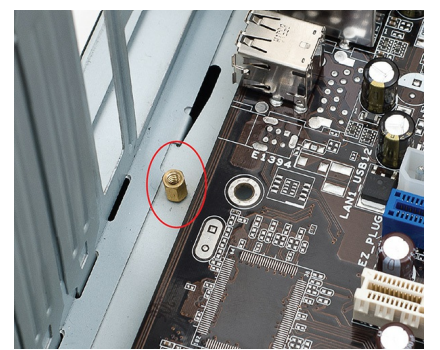 | |
|
تحذير:
احترس من التفريغ الكهروستاتيكي (ESD) هنا! تذكر أنه من السهولة بمكان تلف أو تدمير وحدة المعالجة المركزية (CPU) والذواكر العشوائية (RAM) بسبب التفريغ الكهروستاتيكي البسيط. كما أنه من السهولة نسبيًا تلف اللوحة الأم بسبب التفريغ الكهروستاتيكي. ارتد دومًا سوار المعصم المضاد للتفريغ الكهروستاتيكي.
الجزء التالي من تركيب اللوحة الأم هو توصيل الأضواء الخلفية والأزرار والمنافذ الموجودة في الجزء الأمامي من الصندوق. في بعض الأحيان يكون من الأسهل القيام بذلك قبل تثبيت اللوحة الأم بالكامل في الصندوق. يمكنك تتبع أسلاك الأقطاب من الجزء الأمامي للصندوق إلى الأرجل المناسبة على اللوحة الأم. وتشمل هذه عادة ما يلي:
• زر التشغيل اللطيف
• زر إعادة الضبط
• المكبر الصوت
• مؤشر نشاط القرص الصلب
• مؤشر الطاقة
• USB
• الصوت
• Thunderbolt
هذه الأسلاك لها توصيلات دبوس محددة على اللوحة الأم. على الرغم من أنه يمكنك الرجوع إلى كتاب اللوحة الأم لمعرفة موقعها، إلا أن فحصًا سريعًا للوحة الأم سيكون كافيًا لفني ذو خبرة (انظر الشكل 4 ).
 | |
|
يتعين عليك اتباع بعض القواعد عند تثبيت هذه الأسلاك. أولاً، الأضواء هي من نوع الصمامات الثنائية (LEDs)، وليست مصابيح عادية. لديها جانب إيجابي وجانب سلبي. إذا لم تعمل في اتجاه واحد، قم بتدوير الموصل وجرب الاتجاه الآخر. ثانيًا، في حالة الشك، قم بتخمين الاتجاه الصحيح. التثبيت غير الصحيح ينتج فقط عن عدم عمل الجهاز، ولن يتسبب في تلف الكمبيوتر. يُرجى الرجوع إلى كتاب اللوحة الأم للحصول على التثبيت الصحيح. القاعدة الثالثة والأخيرة هي أنه باستثناء زر التشغيل اللطيف في نظام ATX، لا تحتاج إلى أي من هذه الأسلاك لتشغيل الكمبيوتر.
لا توجد قاعدة ثابتة لتحديد وظيفة كل سلك. في كثير من الأحيان، تكون وظيفة كل سلك مطبوعة على الموصل (انظر الشكل 5 ). إذا لم يكن الأمر كذلك، قم بتتبع كل سلك إلى الصمامة الخلفية أو الزر لتحديد وظيفته.
 | |
|
ملحوظة:
يقوم العديد من الفنيين بتركيب وحدة المعالجة المركزية (CPU) ومروحة الـ CPU والذواكر العشوائية (RAM) في اللوحة الأم قبل تركيب اللوحة الأم في الصندوق. يساعد ذلك في عدة طرق، خاصةً مع الأنظمة الجديدة. أولاً، تريد التأكد من أن وحدة المعالجة المركزية والذواكر العشوائية تعمل بشكل جيد مع اللوحة الأم ومع بعضها البعض - دون ذلك، لا يوجد أمل في إعداد نظام مستقر. ثانيًا، يمنع تركيب هذه المكونات أولاً ظاهرة انحناء اللوحة الأم. بعض الصناديق لا توفر دعمًا كافيًا للوحة الأم، ويمكن أن يتسبب دفع الذواكر العشوائية في انحناء اللوحة. ثالثًا، يمكن أن يكون تثبيت مروحة وحدة المعالجة المركزية مهمة صعبة، وهي أسهل بكثير على سطح الطاولة من ضمن حواف الصندوق. العديد من مجموعات مروحة ومشتت حراري من الطرف الثالث تثبت على حوامل في الجزء السفلي من اللوحة الأم، مما يتطلب التثبيت قبل وضعها في الصندوق.
أخيرًا، قم بتثبيت اللوحة الأم بالكامل في الصندوق وثبتها بالمسامير المناسبة. بمجرد تثبيت اللوحة الأم في الصندوق، وتثبيت وحدة المعالجة المركزية والذواكر العشوائية بشكل صحيح، حان الوقت لتوصيل كابلات الطاقة واختبار النظام. قد يكون بطاقة POST مفيدة أثناء اختبار النظام لأنك لن تحتاج إلى إضافة المكبر الصوت وبطاقة الفيديو والشاشة ولوحة المفاتيح للتحقق مما إذا كان النظام يقوم بعملية الإقلاع. إذا كان لديك بطاقة POST، قم بتشغيل النظام وانتظر لمعرفة ما إذا تمت عملية POST - يجب أن تظهر لك عدة رموز POST قبل أن تتوقف عملية POST. إذا لم يكن لديك بطاقة POST، قم بتثبيت لوحة المفاتيح والمكبر الصوت وبطاقة الفيديو والشاشة. قم بتشغيل النظام وتحقق مما إذا كانت معلومات BIOS تظهر على الشاشة. إذا كانت تظهر، فمن المحتمل أن تكون كل شيء على ما يرام. إذا لم تظهر، فحان الوقت للرجوع إلى كتاب اللوحة الأم لمعرفة أين ارتكبت خطأً.
إعداد هذه الأجسام بشكل غير صحيح يؤدي إلى سلوك غريب. أولاً، إذا قمت بتعيين سرعة الحافلة بمستوى عالٍ جدًا، فقد لا تحاول العديد من وحدات المعالجة المركزية تشغيل الطاقة على الإطلاق. إذا قمت بتعيين السرعة بمستوى منخفض جدًا، فلن يتم الاستفادة الأمثل من وحدة المعالجة المركزية. تحتوي أدلة اللوحة الأم على جداول شاملة لإعدادات وحدات المعالجة المركزية المدعومة.
تكتشف اللوحات الأم الحديثة إعدادات وحدة المعالجة المركزية والذواكر العشوائية تلقائيًا وتعدلها وفقًا لذلك، لذا تحدث هذه الأخطاء فقط عند كسر السرعة أو خفض سرعة وحدة المعالجة المركزية عن طريق أداة إعداد CMOS. إذا لم يكن لديك أي طاقة على الإطلاق، تحقق من التأكد من توصيل جميع موصلات الطاقة اللازمة. إذا كانت هناك طاقة للمراوح ولكن لا توجد صورة على الشاشة، فقد يكون لديك عدة مشاكل. قد لا يتم توصيل وحدة المعالجة المركزية أو الذواكر العشوائية أو بطاقة الفيديو باللوحة الأم بشكل صحيح. الطريقة الوحيدة لتحديد المشاكل هي الاختبار. تحقق أولاً من التوصيلات السهلة (الذواكر العشوائية وبطاقة الفيديو) قبل إزالة وإعادة تركيب وحدة المعالجة المركزية. راجع الفصل 7 لمزيد من المعلومات حول مشاكل الطاقة.
■ النهاية
نكون هنا انتهينا من الجزء 6 من الفصل 6 تماما من شهادة A plus المقدمة من CompTIA نتقدم الأن تقدم ملحوظ وواضح ولكن المشوار ما زال ايضا طويل وممتع جدا جدا لذلك احرص على قرائة كل فصل سريعا
و لا بد وانت تقرا ان تكون مركز جيدا لكل معلومة ومعك ورقة وقلم , لانك بالتاكيد ستحتاجها
واذا واجهتك اي مشكلة في الفهم او ما شابه , يمكنك على الفور الذهاب الى المجتمع الخاص بنا في Telegram للمناقشة والتواصل معنا من هنا
او اذا واجهتك مشكلة في الموقع او تريد اجابة سريعة يمكنك الذهاب الى اخر صفحة في الموقع ستجد صفحة اتصل بنا موجودة يمكنك ارسالة لنا مشكلتك , وسيتم الرد عليها بسرعة جدا ان شاء الله
ويمكنك الأنضمام الى المجتمع Hidden Lock بالكامل مع جميع قنواته للأستفادة في اخر الأخبار في عالم التقنية وايضا الكتب بالمجان والكورسات والمقالات من خلال الرابط التالي لمجموعة القنوات من هنا
يمكنك ايضا متابعتنا في منصات X او Twitter سابقا , لمشاهدة الاخبار والمقالات السريعة والمهمة من
وفقط كان معكم sparrow مقدم هذه الشهادة من فريق Hidden Lock


